Paramètres ScanGear MF
Dans ScanGear MF, vous pouvez définir et paramétrer l'utilisation prévue de l'image numérisée, etc.
Pour la numérisation, vous pouvez configurer les paramètres dans la sous-fenêtre [Mode simple] ou la sous-fenêtre [Mode avancé].
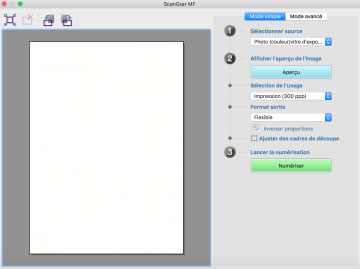
Barre d'outils
Dans l'aperçu, vous pouvez spécifier et manipuler la zone de numérisation (cadre de découpe).
Vous pouvez modifier la taille de la zone de numérisation et la déplacer en manipulant le cadre de découpe avec la souris. Pour ajouter d'autres cadres de découpe, cliquez à l'extérieur du cadre de découpe et faites glisser pour former un nouveau cadre sur la zone que vous souhaitez inclure. Vous pouvez configurer jusqu'à 10 cadres de découpe.
[ ]
]
Permet de définir un cadre de découpe de la même taille que l'image (découpage automatique).
Cliquez sur l'icône pour réduire le cadre de découpe.
[ ]
]
Supprime le cadre de découpe sélectionné.
[ ]/[
]/[ ]
]
Fait pivoter l'image de 90 degrés vers la droite ou vers la gauche.
Sous-fenêtre [Mode simple]
Cette sous-fenêtre contient les paramètres de base des paramètres de numérisation de ScanGear MF. Si vous les utilisez dans l'ordre de [1] à [3] dans la sous-fenêtre, vous pouvez configurer et numériser avec tous les paramètres nécessaires.
[Sélectionner source]
Spécifie le type, la couleur et où l'original est placé. Les paramètres d'image sont ajustés en fonction de l'état de l'original. Si vous sélectionnez [Magazine (couleur/vitre d'exposition)], vous pouvez réduire les irrégularités de contraste et le moirage qui se produisent lors de la numérisation de documents imprimés.
[Aperçu]
Permet d'obtenir un aperçu des paramètres actuels lorsque l'original est placé sur la vitre. Le cadre de découpe qui indique la zone de numérisation apparaît dans l'aperçu sous forme de ligne en pointillé. Dans l'aperçu, vous pouvez régler les paramètres tout en observant l'image.
Si le cadre de découpe ne s'affiche pas, spécifiez la zone à numériser sur l'aperçu de l'image en faisant glisser la souris.
[Sélection de l'usage]
Spécifie l'utilisation prévue de l'image numérisée. La résolution est sélectionnée en fonction de l'utilisation prévue.
[Format sortie]
Spécifie le format d'impression ou le format d'affichage de l'image en fonction de l'utilisation prévue définie dans [Sélection de l'usage]. Si vous sélectionnez [Flexible], vous pouvez modifier le format en faisant glisser le cadre de découpe affiché dans l'aperçu.
Si vous sélectionnez [Ajouter/Supprimer], vous pouvez enregistrer le format de sortie. Vous pouvez enregistrer jusqu'à 10 formats de sortie pour chaque objet défini dans [Sélection de l'usage].
Cliquez sur [ Inverser proportions] pour inverser l'orientation horizontale ou verticale du cadre de découpe et inverser l'orientation du format de sortie. Vous ne pouvez pas utiliser cette fonction si [Flexible] est sélectionné.
Inverser proportions] pour inverser l'orientation horizontale ou verticale du cadre de découpe et inverser l'orientation du format de sortie. Vous ne pouvez pas utiliser cette fonction si [Flexible] est sélectionné.
 Inverser proportions] pour inverser l'orientation horizontale ou verticale du cadre de découpe et inverser l'orientation du format de sortie. Vous ne pouvez pas utiliser cette fonction si [Flexible] est sélectionné.
Inverser proportions] pour inverser l'orientation horizontale ou verticale du cadre de découpe et inverser l'orientation du format de sortie. Vous ne pouvez pas utiliser cette fonction si [Flexible] est sélectionné.[Numériser]
Numérise l'original avec les paramètres actuels. Si vous n'avez défini aucun cadre de découpe, l'ensemble de l'original est numérisé.
Sous-fenêtre [Mode avancé]
Règle la qualité d'image plus finement qu'avec la sous-fenêtre [Mode simple].
[Paramètres d'entrée]
Permet de définir la méthode d'entrée, le format et le mode couleur de l'original.
[Emplacement orig.]
Spécifie la méthode d'entrée de l'original dans l'appareil.
[Format de numér.]
Spécifie le format de numérisation pour la numérisation d'un original. Normalement, le même format que celui de l'original est sélectionné.
Si vous sélectionnez [Ajouter/Supprimer], vous pouvez spécifier n'importe quel format.
Si [Flexible] est sélectionné, la numérisation sera effectuée en fonction du format des originaux chargés dans le chargeur.
[Orientation]
Si vous placez l'original dans le chargeur, l'orientation définie est la même que celle de l'original. Si l'original est un document recto verso, vous pouvez également spécifier [Ouverture].
[Mode couleur]
Spécifie le mode de couleur de l'original à numériser.
[Paramètres de sortie]
Permet de définir la résolution et le format de sortie.
[Résolution]
Permet de spécifier la résolution en fonction de l'utilisation prévue pour l'image.
[Format sortie]
Permet de spécifier le format d'impression ou d'affichage de l'image numérisée.
Si vous sélectionnez [Ajouter/Supprimer], vous pouvez spécifier n'importe quel format.
Cliquez sur [ ] pour changer l'orientation du cadre de découpe et inverser l'orientation du format de sortie.
] pour changer l'orientation du cadre de découpe et inverser l'orientation du format de sortie.
 ] pour changer l'orientation du cadre de découpe et inverser l'orientation du format de sortie.
] pour changer l'orientation du cadre de découpe et inverser l'orientation du format de sortie.Si est [Flexible] sélectionné, vous pouvez faire glisser et sélectionner la partie à numériser dans l'image affichée dans l'aperçu pour définir le format de sortie.
Si vous sélectionnez [Ajouter/Supprimer], vous pouvez enregistrer le format de sortie. Vous pouvez enregistrer jusqu'à 10 formats de sortie pour chaque [Usage] dans [Ajouter/Supprimer].
[Taille des données]
Dans les paramètres [Résolution] et [Format sortie], la taille des données d'image s'affiche lorsque vous numérisez un original.
[Paramètres d'image]
Permet de corriger les imperfections et les couleurs ternes si l'original que vous numérisez est une photo.
Vous pouvez définir ces paramètres si le paramètre de couleur ou [Niveaux de gris] est sélectionné dans [Paramètres d'entrée] > [Mode couleur].
[Utiliser Accentuation de la netteté]
Accentue les contours des images afin d'améliorer la netteté. Cette fonction est efficace pour la numérisation des photographies mal mises au point, par exemple.
[Utiliser Elimination moiré]
Réduit les irrégularités de densité et le moirage (motifs rayés) qui se produisent lors de la numérisation de photographies imprimées, de magazines couleur, etc.
[Corriger le texte noir]
Améliore la netteté du contour des textes en noir.
[ ](Seuil)
](Seuil)
Règle la valeur seuil des images en noir et blanc.
Vous pouvez définir ce paramètre si [Noir et blanc] est sélectionné dans [Paramètres d'entrée] > [Mode couleur].
[Niveau de seuil]
Pour numériser avec deux tons de noir et blanc, change la valeur seuil et règle le contraste.
[Paramètres de couleur]
Configure les paramètres relatifs à la correspondance des couleurs et au réglage gamma.
[Correction des couleur]
Spécifie la méthode de réglage des couleurs.
[Correspondance des couleurs] : Aligne automatiquement les couleurs du scanner, du moniteur et de l'imprimante couleur. Vous pouvez spécifier cette option lorsque le paramètre Couleur est sélectionné pour la sous-fenêtre [Mode avancé] > [Mode couleur].
[Aucun] : N'aligne pas les couleurs. Vous pouvez spécifier cette option lorsque le paramètre Couleur ou [Niveaux de gris] est sélectionné dans la sous-fenêtre [Mode avancé] > [Mode couleur].
[Afficher gamma]
Spécifie la valeur gamma de l'affichage pour que l'image soit affichée avec une luminosité fidèle à l'original.
Lorsque le paramètre Couleur ou [Niveaux de gris] est sélectionné pour la sous-fenêtre [Mode avancé] > [Mode couleur], le réglage de la valeur gamma est appliqué à l'image.
[Aperçu]
Permet d'obtenir un aperçu des paramètres actuels lorsque l'original est placé sur la vitre. Le cadre de découpe qui indique la zone de numérisation apparaît dans l'aperçu sous forme de ligne en pointillé.
Dans l'aperçu, vous pouvez régler les paramètres tout en observant l'image.
Si le cadre de découpe ne s'affiche pas, spécifiez la zone à numériser sur l'aperçu de l'image en faisant glisser la souris.
[Numériser]
Numérise l'original avec les paramètres actuels. Si vous n'avez défini aucun cadre de découpe, l'ensemble de l'original est numérisé.